[Git Hub]Git 설치하기, Repository 생성, 업로드 하기
1. Git 설치하기
2. Repository 생성
3. 업로드하기
1. Git 설치하기
git 클라이언트를 설치해야 Git Hub에 프로젝트를 업로드 할 수 있다.
Git
git-scm.com

본인의 사양에 맞게 프로그램 설치를 해준다.
디폴트로 설정된 항목을 선택해서 진행하는게 좋다.
2. Repository 생성
깃허브에 접속한다.
GitHub: Where the world builds software
GitHub is where over 73 million developers shape the future of software, together. Contribute to the open source community, manage your Git repositories, review code like a pro, track bugs and feat...
github.com

우측상단의 메뉴를 열어 Your repositories로 들어간다.

New 버튼을 누른다.

Repository name을 설정한다.
밑에 Description등은 자신이 원하는대로 설정한다.

Create Repository 버튼을 누르면 Quick setup화면이 나오는데
빨간색으로 표시된 부분이 Repository 등록할 때 사용할 주소가 된다.
3. 업로드하기
Git Hub에 올린다는것은 내PC의 repository에 있는 프로젝트 파일들을 Git Hub repository로 업로드 한다는 것이다.Git Hub repository는 2번에서 생성 했으므로,PC에 repository를 만들어 줘야한다.
내 PC에서 로컬 레포지토리로 지정할 디렉토리로 이동해서 마우스 우측버튼을 누른다.

Git Bash Here 메뉴를 선택하면 CMD창이 열린다.
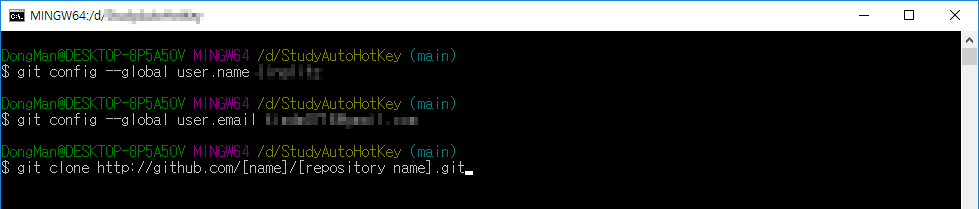
해당 경로에 repository가 생성될것이므로 윈도우 타이틀에 경로를 확인한다.
Git Hub 가입했을 때 사용한 이름과 이메일, repository 생성할때 적어둔 주소를 차례로 다음과 같이 입력한다.
$ git config --global user.name [USER NAME]
$ git config --global user.email [Email-ID]
$ git clone http://github.com/[name]/[repository name].git결과 메세지를 확인한다.
정상적으로 만들어졌으면, 깃허브 레포지토리와 연동 된것이다.
이제 파일을 업로드 하면 된다.
순서는 add, commit, push 순으로 진행하면 된다.
예를 들어 abc.html 파일을 업로드한다면
git add abc.html
git commit -m "Comment"
git push origin mainadd로 파일 추가하고, commit 으로 확정짓고 push로 레포지토리에 집어 넣어줄 수 있다.
중간중간 git status 명령어로 각 단계별로 어떤식으로 cmd창에 나오는지 확인해보는 것도 좋다.
